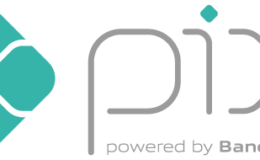A gente sabe, todo mundo quer navegar mais rápido. Afinal, quem tem tempo pra perder na internet? Aqui no Olhar Digital a gente já falou de conexões, já explicou o consumo de banda e hoje traz dicas de como melhorar essa velocidade através de pequenas configurações no seu navegador.
No Chrome – hoje o browser mais popular da web – é possível ativar o recurso de pré-renderização; assim, o navegador prepara as prováveis páginas que você deva clicar para que elas sejam carregadas mais rapidamente. Nas configurações avançadas, basta marcar a opção “prever ações da rede para aprimorar o desempenho”. Fácil, né?
Ainda no Chrome, remover extensões e desativar plugins também pode ajudar bastante na performance do seu navegador. Atenção, antes de cancelar os plugins, tenha certeza que não vai precisar deles depois. Nas configurações, é só clicar na lata de lixo ao lado dos aplicativos que não deseja mais usar para removê-los.
No Firefox, da Mozilla, a limpeza de extensões e dados pessoais do navegador também ajuda em uma navegação mais fluida e sem travamentos. Em “complementos e extensões”, desative tudo o que for desnecessário. No Firefox ainda é possível fazer alguns ajustes finos para aumentar a performance do navegador. O recurso “pipeline” normalmente reduz o tempo de download das páginas. Para acessá-lo, basta procurar por network.http.pipelining.
A Microsoft também oferece ferramentas para melhorar o funcionamento do Internet Explorer. São parecidas com as dos outros navegadores, mas cada um com suas peculiaridades e caminhos. Vale a pena desativar extensões, limpar histórico e dados de navegação. Em todos os navegadores, uma alternativa para reduzir o consumo de memória e deixá-lo mais leve é tentar não manter tantas abas abertas ao mesmo tempo – o que, cá entre nós, é bastante difícil pra muita gente.
E aí, pronto para acelerar sua navegação? O tutorial completo e outras dicas para melhorar a performance dos navegadores mais populares da web estão aqui no Olhar Digital, logo abaixo. Confira e depois conte o que achou pra gente. Participe, deixe seus comentários e até a próxima.
Passo a passo
Chrome
Uma dica importante que o próprio Google dá é o recurso de pré-renderização das páginas, que possibilita que as prováveis páginas seguintes que o usuário acesse sejam carregadas mais rapidamente. Para isso é necessário entrar em Configurações e Mostrar configurações avançadas. Em seguida, na parte de Privacidade, marque a opção Prever ações da rede para aprimorar o desempenho do carregamento da página.
A melhor alternativa para reduzir o consumo de memória do Chrome e deixá-lo mais leve e rápido parte do próprio usuário. Não mantenha tantas abas abertas, o que é cada vez mais difícil na web atualmente.
Além disso, remover extensões pode ajudar bastante no desempenho do navegador. Para isso, acesse chrome://extensions/ ou entre em Configurações e Extensões e clique na latinha de lixo ao lado dos aplicativos que não deseja usar para removê-las. Limpar os dados também pode dar um refresco ao browser. Nas Configurações, clique em Limpar dados de navegação e confirme.
Desativar plug-ins pode ser muito útil para um ganho de desempenho, mas o usuário precisa pesar suas necessidades. O JavaScript é um deles, mas muitos sites dependem dele para funcionar. O Flash, que normalmente causa muitos travamentos no navegador, também pode ser desativado, mas haverá muitas perdas de conteúdo por isso. Para isso, acessechrome://plugins/ e clique em Desativar naquele item que quiser deixar de usar.
Alterações em configurações de rede podem ser decisivas também para obter uma melhoria de desempenho. Entre em Configurações e Mostrar configurações avançadas, eAlterar configurações de proxy. Clique em Configurações de LAN e marque todas as caixas de seleção. Feche o navegador e reabra para ver se houve resultado.
Firefox
Como no Chrome, a limpeza de extensões e dados pessoais do navegador colabora bastante para uma execução mais lisa do programa. Para desativar uma extensão, acesse Firefox, Complementos e Extensões. Desative o que for desnecessário ou exclua se assim preferir. Já para apagar seus dados entre em Firefox, Histórico e Limpar dados de navegação.
Com o Firefox, no entanto, é possível fazer ajustes finos para melhorar seu desempenho, mexendo nas configurações do navegador. Digitando about:config na barra de endereços, procure por network.http.pipelining e dê um clique duplo para liberar o recurso de pipeline, que frequentemente reduz o tempo de download de páginas. Em seguida, encontre a entrada network.http.pipelining.maxrequests, dê um duplo clique e configure o valor para 40. Caso haja algum problema, basta refazer o caminho para desativar o recurso.
Internet Explorer
A Microsoft oferece algumas ferramentas para tunar o desempenho do Internet Explorer e dá dicas em seu site de como fazer isso nos links abaixo.
A primeira delas é manter seu navegador atualizado. As versões mais recentes do IE são mais exponencialmente mais rápidas do que algumas mais antigas e a atualização pode garantir um desempenho bem mais satisfatório.
Em seu site oficial, ela também sugere a utilização do FixIt, solução da Microsoft para detecção e correção automática de erros. Existe uma versão voltada especificamente para resolver alguns dos problemas do IE. Acesse este site e dê Executar Agora. O programa será baixado e executado para procurar algum bug que esteja atrapalhando o desempenho e tentar encontrar uma solução.
Também vale a pena desativar extensões, limpar histórico e dados de navegação e, se necessário e possível, deixar de lado plug-ins desnecessários.